Con el resurgimiento del interés en la experiencia de vainilla World of Warcraft, impulsado por múltiples relanzamientos de la MMO original, los entusiastas buscan más que solo el juego clásico. Mientras que la temporada de Discovery de Blizzard introdujo cambios notables en la fórmula de vainilla, Turtle Wow lleva personalización y expansión a nuevas alturas.
Como servidor privado, comenzando con Turtle WOW difiere de acceder a los servidores WOW clásicos. Esta guía lo guiará a través de dónde descargar Turtle Wow y proporcionará un tutorial detallado del proceso de instalación del cliente Turtle WOW.
Cómo descargar Turtle Wow
Para acceder a los servidores privados de Turtle Wow, visite el sitio web oficial de Turtle WOW y localice el destacado botón "Descargar cliente". Haga clic para acceder a un menú emergente, luego seleccione el botón "Descargar cliente" en "Descarga completa del cliente".
Mientras la descarga progresa, regrese a la página de inicio y haga clic en el botón "Registrarse" para crear su cuenta de tortuga WOW. Deberá proporcionar un nombre de cuenta, correo electrónico y contraseña. Recuerde, el nombre de su cuenta será su inicio de sesión para el cliente Turtle Wow.
Turtle Wow Instalación Tutorial
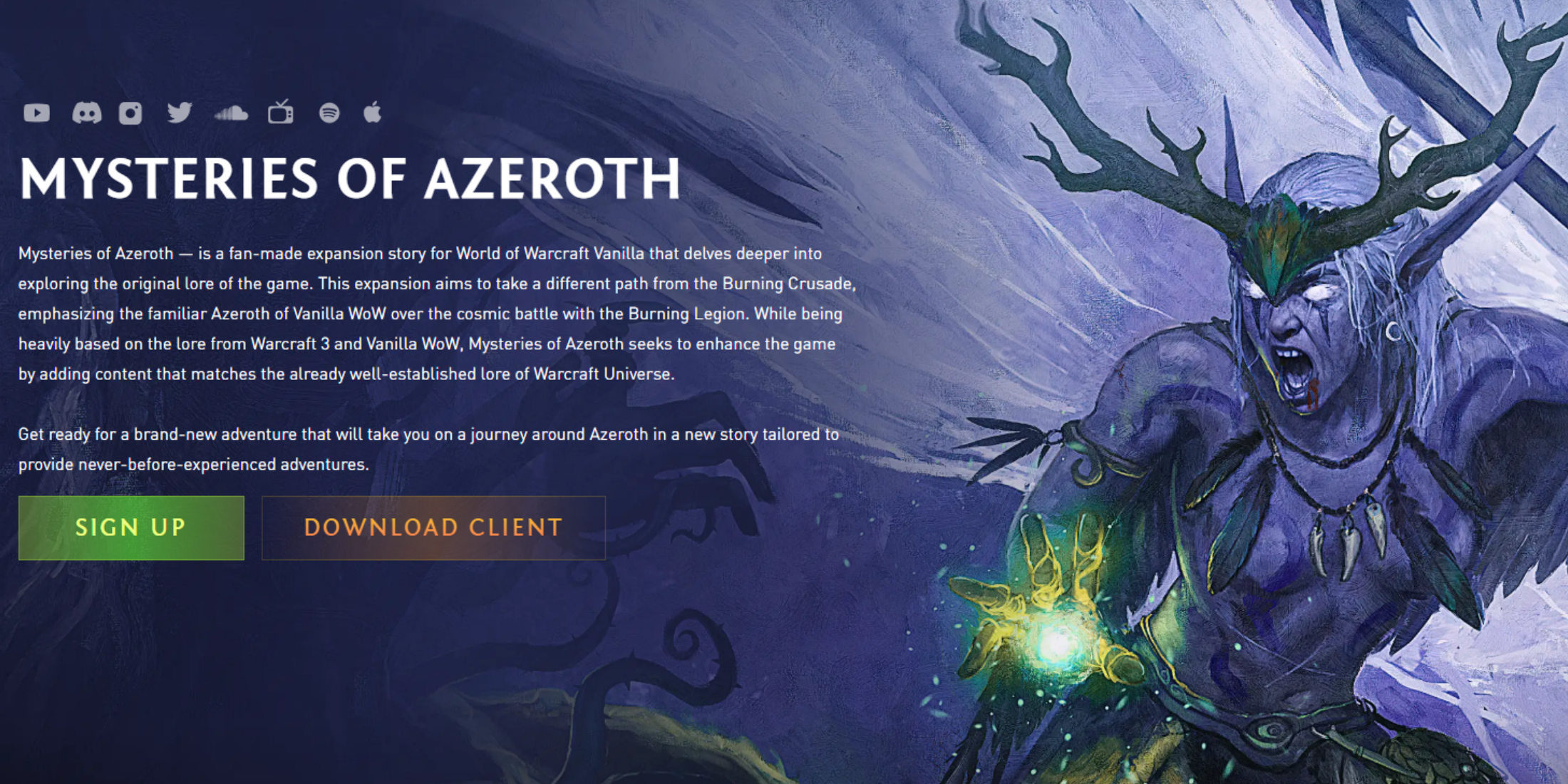 Después de que el cliente de Turtle WOW termine de descargarse, navegue a la carpeta donde se guardó el archivo comprimido. Debe llamarse "TWMOA" seguido de números que indican la versión actual del parche. El "TW" significa Turtle Wow, y "Moa" representa Mysteries of Azeroth, el parche de contenido principal actual. Si está descargando en una fase posterior, las letras después de "TW" pueden diferir.
Después de que el cliente de Turtle WOW termine de descargarse, navegue a la carpeta donde se guardó el archivo comprimido. Debe llamarse "TWMOA" seguido de números que indican la versión actual del parche. El "TW" significa Turtle Wow, y "Moa" representa Mysteries of Azeroth, el parche de contenido principal actual. Si está descargando en una fase posterior, las letras después de "TW" pueden diferir.
Para continuar, necesitará un programa capaz de extraer archivos. Si su PC carece de una herramienta de archivo incorporada, considere descargar una opción de terceros como 7-ZIP.
Haga clic derecho en el archivo de tortuga WOW y seleccione "Extraer" a una carpeta de su elección, como una nueva carpeta "Turtle Wow" en su unidad de juego. Después de la extracción, navegue a esta carpeta, busque la aplicación TurtleWow y haga clic en ella para iniciar el lanzador de Turtle WOW.
El lanzador actualizará automáticamente el juego a la última versión si es necesario. Una vez que se complete la actualización, haga clic en el botón "Play" para iniciar el juego. ¡Ingrese el nombre y la contraseña de su cuenta para iniciar sesión y comenzar su tortuga WOW Adventure!
Por conveniencia, considere crear un atajo de escritorio para el ejecutable de Turtle WOW, eliminando la necesidad de navegar a través de múltiples carpetas para lanzar el juego.















